您所在的位置: 首页 > 教程首页 > 苹果教程 > 苹果iPhone xs设置手写输入方法教程
iPhone xs怎么设置手写输入?很多小伙伴们都还不知道,下面52z飞翔下载小编为大家整理了苹果iPhone xs设置手写输入方法教程,一起来看看吧。
iPhone xs怎么设置手写输入
第一步:
打开【设置】-【通用】-【键盘】。
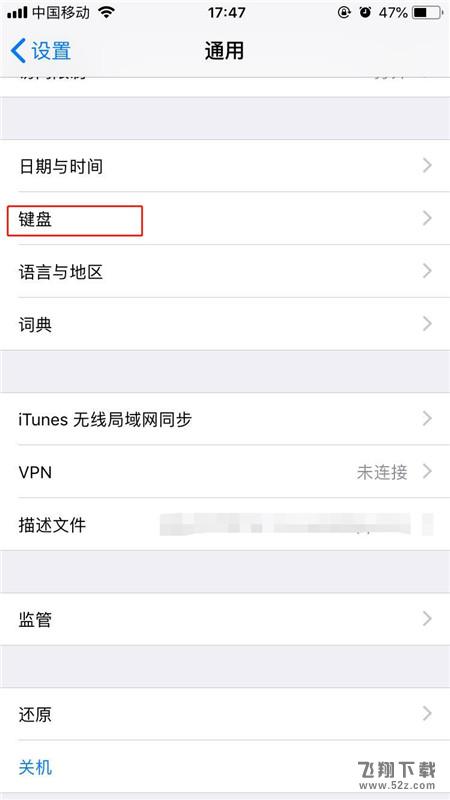
第二步:
选择【键盘】-【添加新键盘】。
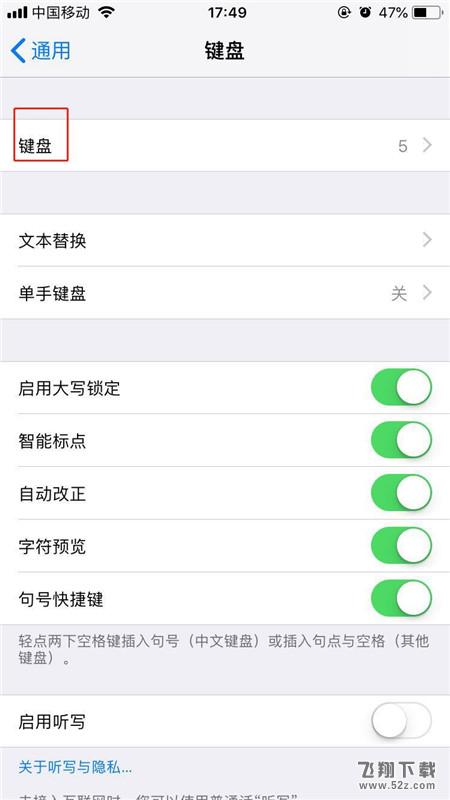
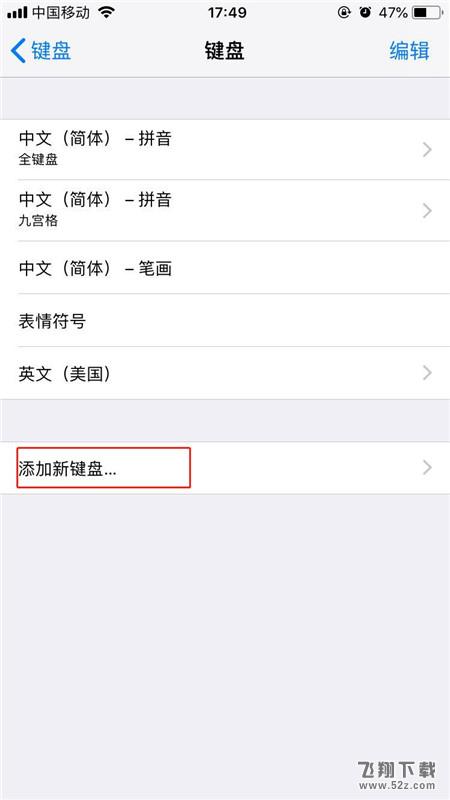
第三步:
点击【中文(简体)】,勾选【手写】。
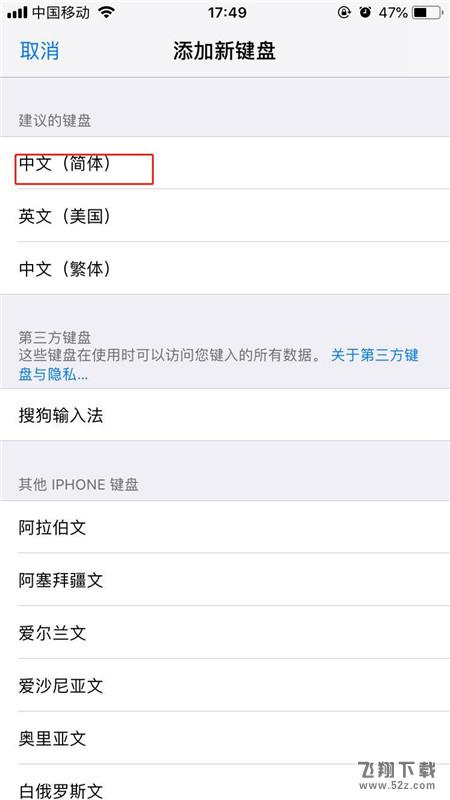
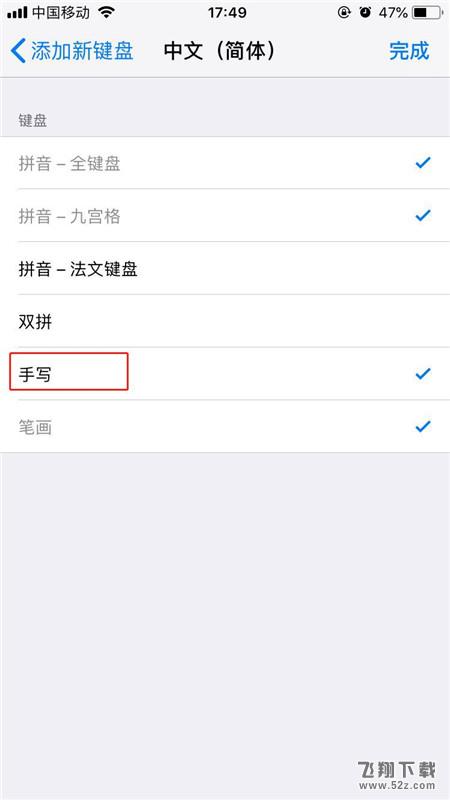
第四步:
输入文字时,点击【球形】图标,切换至手写键盘。也可长按【球形】图标不放,滑到至简体手写即可切换。
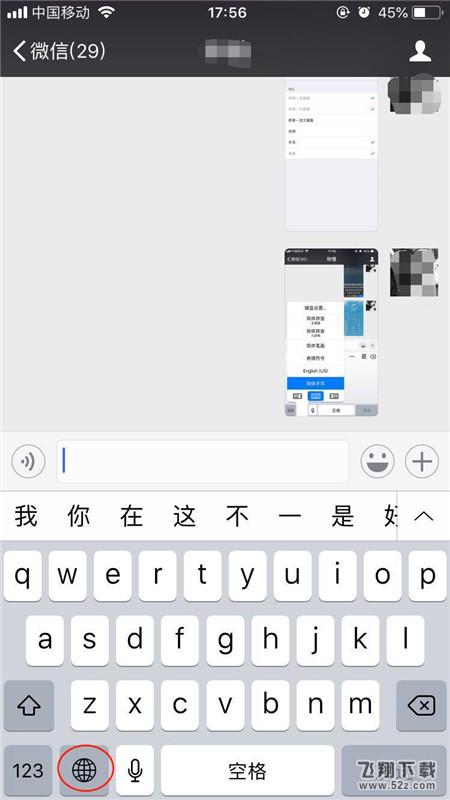
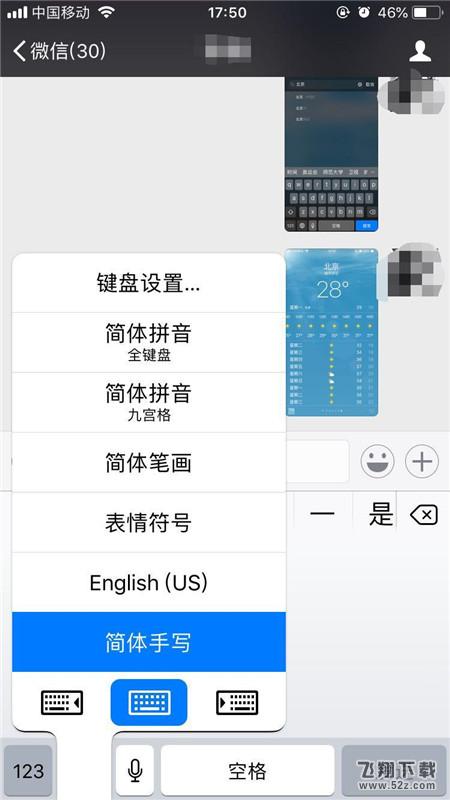
以上就是52z飞翔下载小编为大家带来的苹果iPhone xs设置手写输入方法教程全部内容!有需要的玩家千万不要错过哦!
















